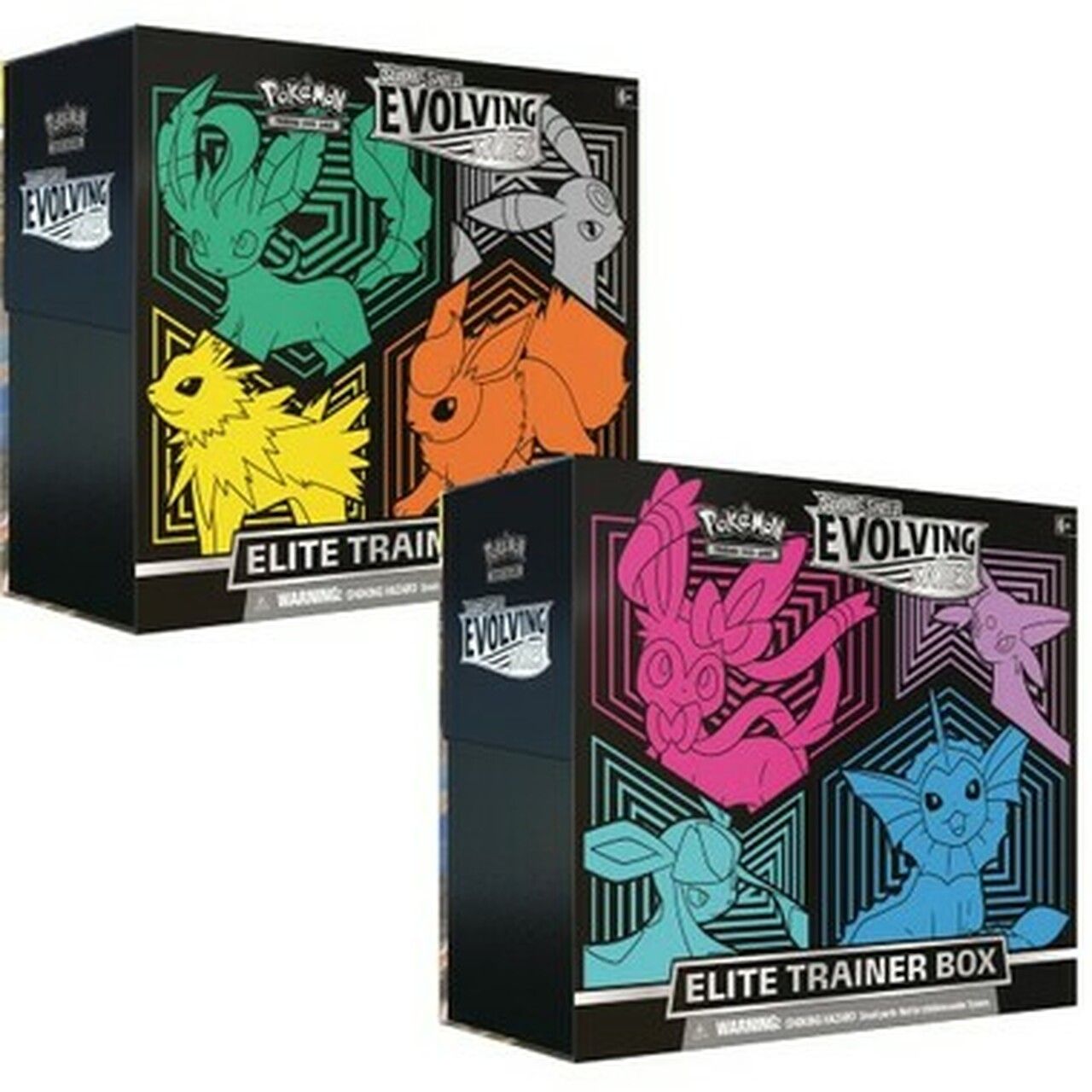Як експортувати та завантажити збережені ігри з Google Stadia
– 30 вересня 2022 р., 10:35 за тихоокеанським часом

У зв’язку з тим, що Google Stadia завершується наступного року, багатьом гравцям залишається цікаво, що станеться з їх роками прогресу в бібліотеці ігор Stadia. На щастя, ваші збереження в цілковитій безпеці і їх можна легко перенести на ПК! Ось як ви можете експортувати та завантажити збережені ігри зі свого облікового запису Stadia для використання в Steam або Epic Games на ПК/Mac.
Як і в будь-якій іншій програмі чи службі Google, ви можете вільно експортувати свої дані зі Stadia за допомогою Google Takeout. Ось короткий виклад того, як використовувати Google Takeout для завантаження збережених ігор і де їх знайти після експорту.
- Перейдіть до Google TakeoutВідкрийте Страви з Google веб-програму та переконайтеся, що ви ввійшли в обліковий запис Google, який використовуєте для Stadia. Перше, що ви захочете зробити тут, це натиснути «Скасувати виділення всіх”, як ви, ймовірно, не хочете всі даних вашого облікового запису Google, лише частина Stadia.
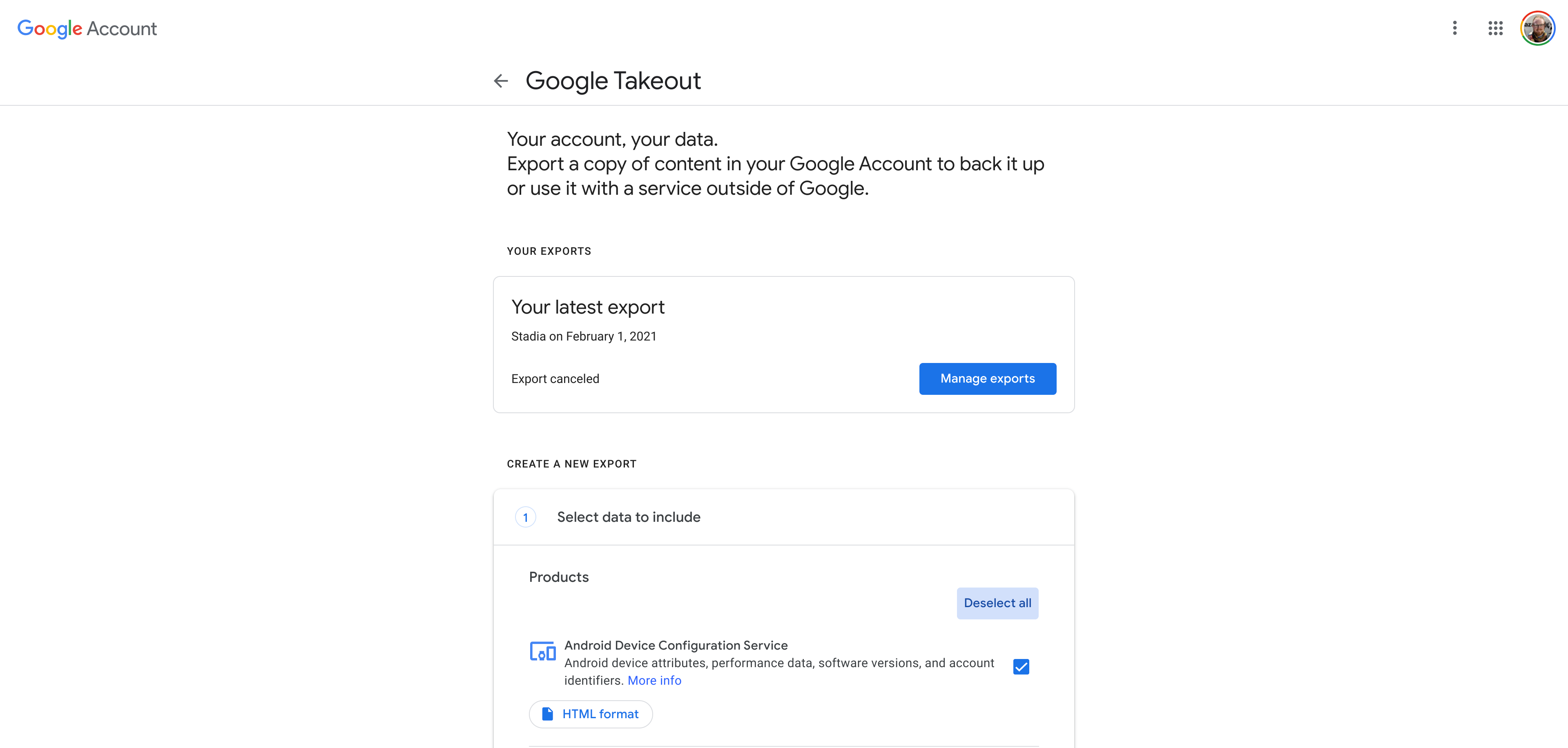
- Знайдіть і виберіть StadiaАбо прокрутіть список вниз, доки не знайдете «Stadia», або використовуйте Ctrl-F, щоб знайти на сторінці «Stadia». Як тільки ви це знайшли, клацніть прапорець щоб вибрати, що ви хочете завантажити свої дані Stadia. Далі прокрутіть вниз і натисніть «Наступний крок"Кнопку.
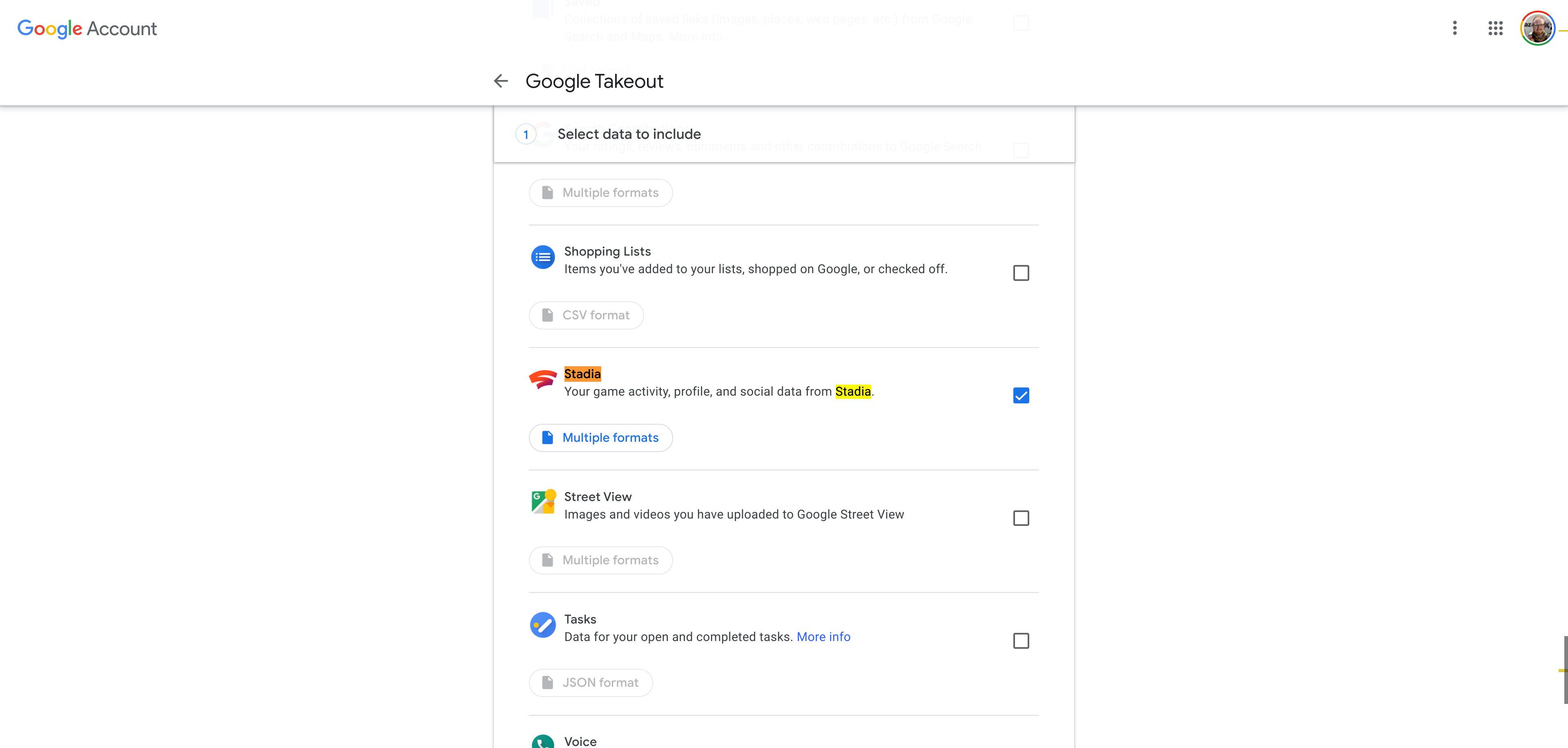
- Виберіть спосіб завантаження данихЗа допомогою спадного меню під «Спосібом доставки» ви можете вибрати спосіб збереження експорту Stadia. За замовчуванням ви отримаєте їх як посилання в електронному листі, але ви можете зберегти їх на Google Drive, Microsoft OneDrive або Dropbox. Далі ви захочете вибрати, у якому форматі отримувати експортовані дані Stadia. Параметри за замовчуванням «.zip» і «2 ГБ» — це, мабуть, найкращий вибір, але ви можете змінити їх якщо ти знаєш, що ти робиш.
Коли ви задоволені налаштуваннями, натисніть «Створити експорт”, щоб почати процес Takeout.
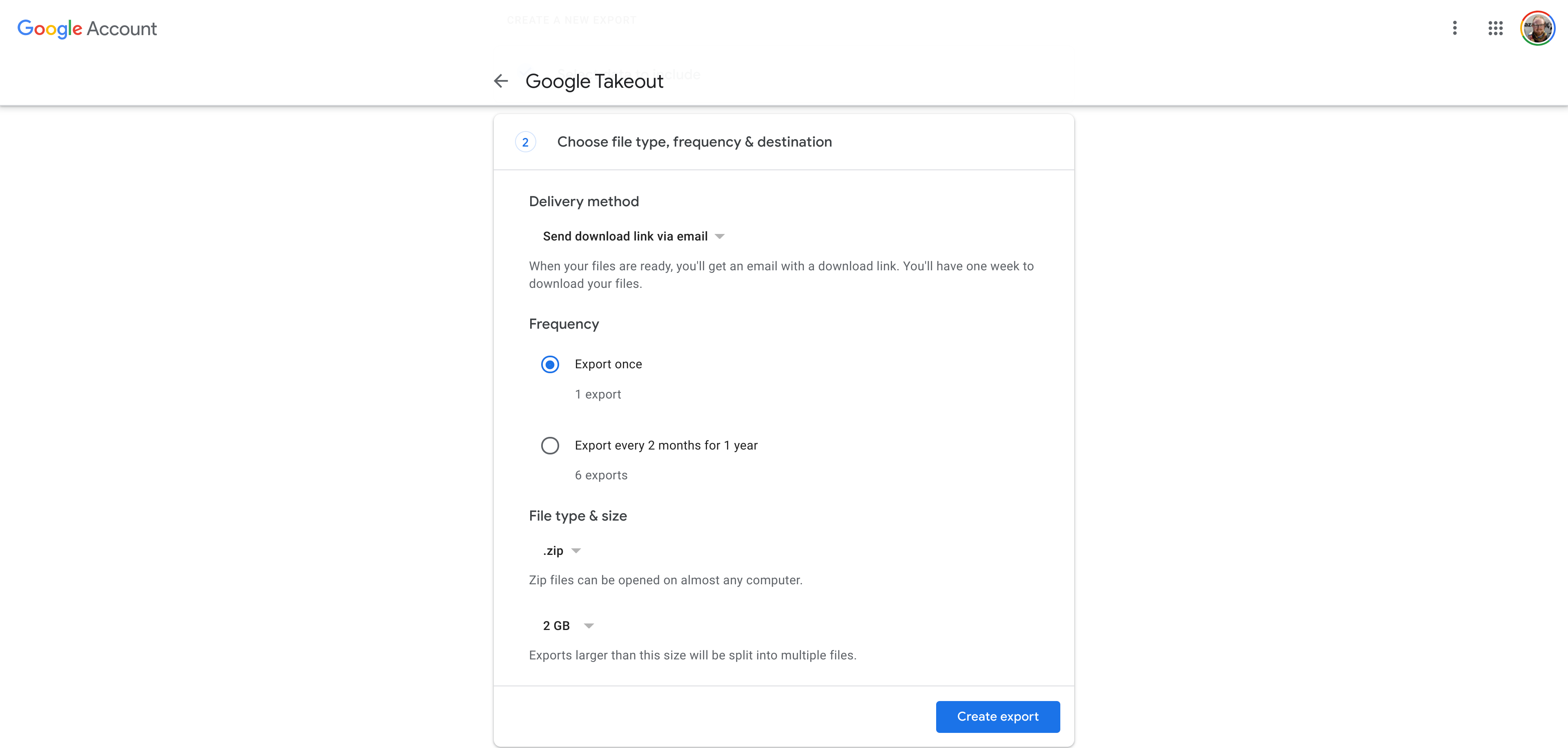
- Зачекайте трохиGoogle Takeout не є швидким процесом. Залежно від розміру вашого експорту Stadia, який визначається кількістю збережених скріншотів і відео, цей процес може тривати хвилини, години або навіть дні. На щастя, моє особисте резервне копіювання Stadia зайняло лише дві хвилини.
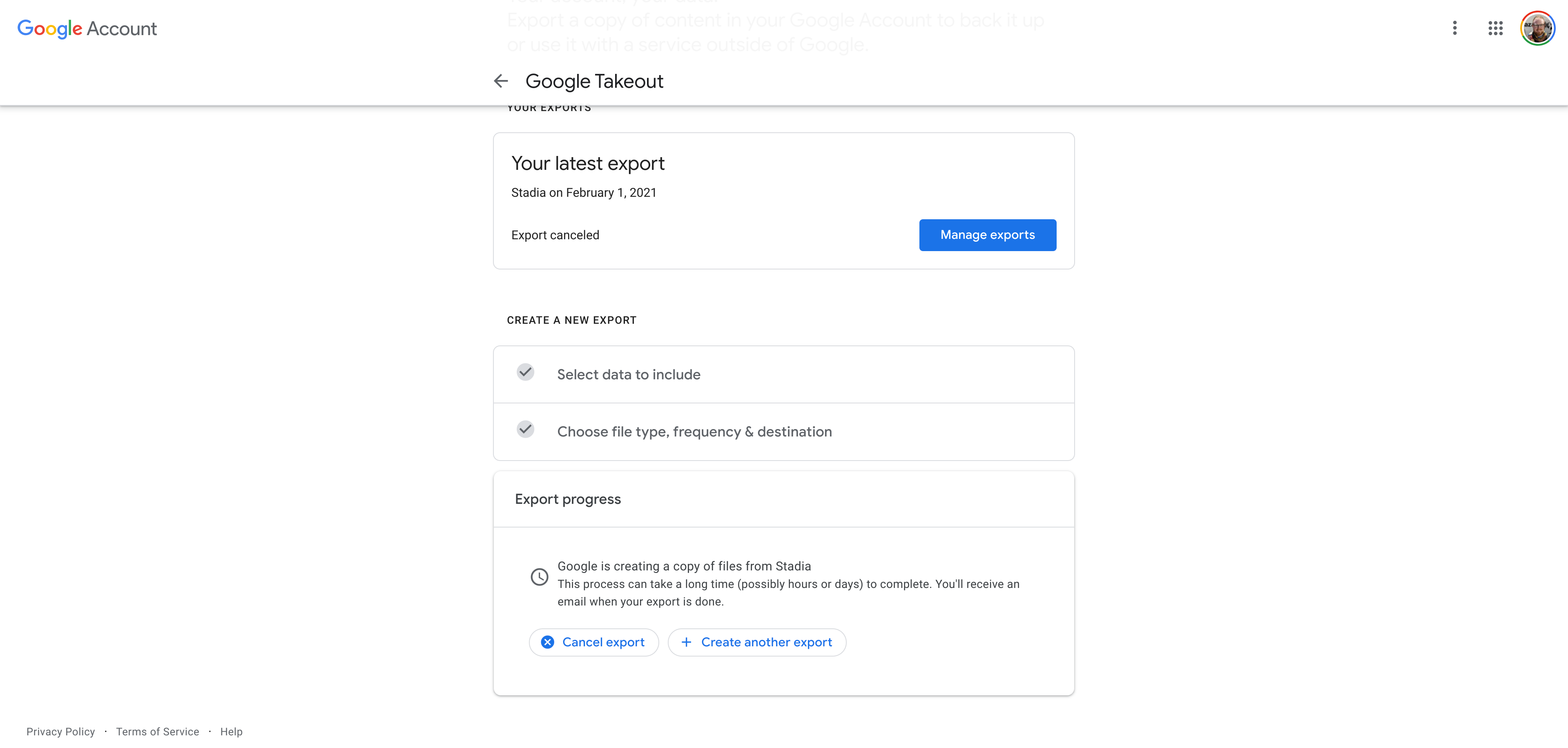
- Завантажте резервну копіюКоли ваша резервна копія буде готова, ви отримаєте електронний лист із посиланнями для завантаження експортованих даних Stadia з Google Takeout. Або, якщо ви вибрали резервне копіювання в хмарне сховище, ваші файли вже будуть на місці. Залежно від того, скільки відео ви зберегли протягом багатьох років, ця резервна копія може бути набагато більшою, ніж ви очікуєте. Для зручності Google розділить ваші файли на окремі файли .zip. На жаль і заплутаність, збереження не обов’язково організовуються в одному архіві zip, тому вам потрібно буде перевірити кожне окремо.

- Витягніть блискавкуЦей крок для кожного виглядатиме дещо по-різному, залежно від обраної операційної системи. Практично на будь-якому сучасному комп'ютері ви можете просто двічі клацніть файл zip ви завантажили. Це або відкриє архів zip, щоб показати вам його вміст, або негайно витягне його. далі, копія/витяг включені Папка «На винос». десь на вашому комп’ютері.
- Знайдіть свої збереженняВідкрийте папку «Takeout», яку ви щойно скопіювали. Усередині відкрийте папку з позначкою «Стадії.”Далі ви побачите три папки: “USER”, “SOCIAL” і “GAMING”. Відкрийте "ІГРОВИЙПапка ".
Тут ви знайдете ще п’ять папок. Відкрийте той, який має напис "GAME_SAVE.” У цій папці ви знайдете експортовані збереження для кожної гри Stadia, у яку ви коли-небудь грали.
Знайдіть гру, для якої ви хочете скопіювати збереження — Celeste, на знімку екрана нижче — і знайдіть будь-які файли zip із назвою гри. Кожен із цих zip-файлів містить одну збережену гру, а ігри, які виконують кілька автозбережень, як-от Cyberpunk 2077 або Assassin's Creed, матимуть кілька zip-файлів. В останньому випадку файл zip із найвищим номером у назві, швидше за все, буде вашим останнім файлом збереження.

- Імпортуйте збереженняЦей крок є дещо складнішим і сильно відрізнятиметься від гри до гри. У випадку Cyberpunk 2077 ваша гра зберігається повинні бути розташовані у папці користувача ПК у розділі «Збережені GamesCD Projekt RedCyberpunk 2077». Хоча сторінки підтримки розробників стверджують, що збереження двох платформ несумісні, багато хто знайшли це неправда. Для інших ігор вам потрібно буде знайти місце збереження ігор у версії для ПК і скопіювати туди свої файли. Reddit і спільнота Steam є найкращими місцями для пошуку такої інформації.
Незалежно від того, яку гру ви імпортуєте, ви, швидше за все, не відразу розблокуєте всі досягнення, які здобули на Stadia, але ваш збережений прогрес залишиться незмінним.
- Додатково: для гравців GeForce NOWНа даний момент GeForce NOW не може вручну копіювати збереження гри з вашого локального пристрою в хмару, натомість покладаючись на хмарні резервні копії таких служб, як Steam і Epic Games. Щоб обійти це обмеження та продовжити грати в улюблені ігри з хмари, , вам знадобиться тимчасово використовувати більш просунуту хмарну службу, як-от тінь or Плутосфера, останній з яких зручно пропонує погодинну оплату. Ці служби дають вам доступ до повноцінної машини Windows, на яку можна встановлювати великі ігри, такі як Cyberpunk 2077.
Після того, як ви встановите необхідні ігри на цю хмарну машину, ви зможете завантажити та керувати своїми резервними копіями збереження Stadia на цьому ПК та скопіювати кожну з них у потрібне місце.
Потім вам потрібно буде окремо відкрити кожну гру та завантажити резервну копію Stadia, щоб переконатися, що вона працює. Головне, ви тоді хочете збережіть свою гру знову. Це має надіслати сигнал клієнту Steam або Epic Games про те, що у вас є нове збереження для завантаження в хмару. Щойно це станеться, ви зможете відновити гру з улюбленого потокового сервісу.
FTC: Ми використовуємо автоматичні партнерські посилання для отримання доходу. Більше
Ви читаєте 9to5Google — експерти, які день за днем повідомляють про Google та його екосистему. Обов'язково перевірте наша домашня сторінка щоб дізнаватися про останні новини, і підписуйтеся на 9to5Google Twitter, Facebook та LinkedIn бути в курсі. Не знаєте з чого почати? Перевірте наш ексклюзивні історії, відгуки, інструкції та підписатися на наш канал YouTube